Win7系统浏览器不支持Cookie如何解决
摘要:1、打开IE浏览器,点击上面的“工具”按钮,在弹出的下拉菜单中选择“Internet选项”;2、在Internet选项窗口界面中,切换至“隐...
1、打开IE浏览器,点击上面的“工具”按钮,在弹出的下拉菜单中选择“Internet选项”;
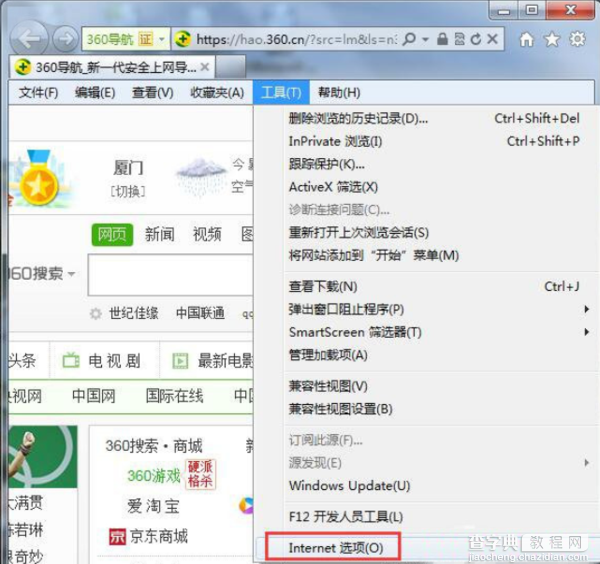
2、在Internet选项窗口界面中,切换至“隐私”项,滑动滑块设置为中,然后点击下面的“高级”按钮;
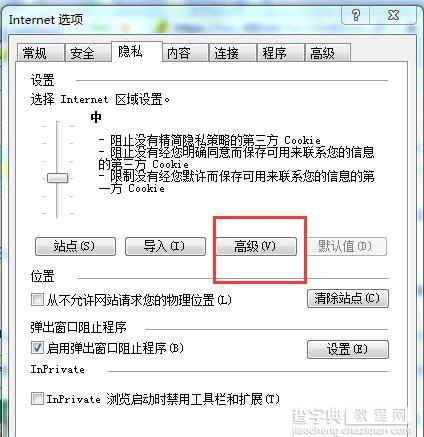
3、勾选“替代自动cookie处理”和“总是允许会话cookie,点击确定即可。
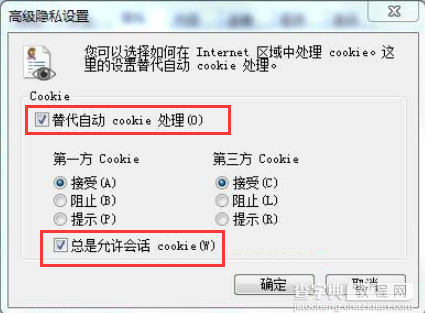
【Win7系统浏览器不支持Cookie如何解决】相关文章:
★ win7系统装猎豹浏览器导致电脑蓝屏代码0x000000F4如何解决
